谷歌浏览器怎么禁止网页发送通知?很多用户在使用谷歌浏览器的时候发现有很多新闻资讯会弹窗出来,这样很影响上网体验。那么有没有什么方法可以将这些新闻弹窗全部都关闭呢?当然有了,大家只需要将谷歌连起来的发送通知功能直接关闭即可,这样就不会有任何弹窗了。如果你不知道该如何操作,那么下面就来瞧瞧谷歌浏览器不允许网页发送通知图文教程吧。
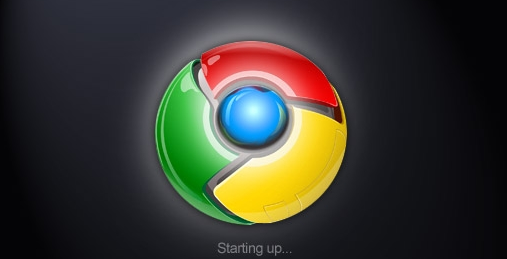
谷歌浏览器不允许网页发送通知图文教程
1、进入应用后点击右上角的三个点(如下图所示)。
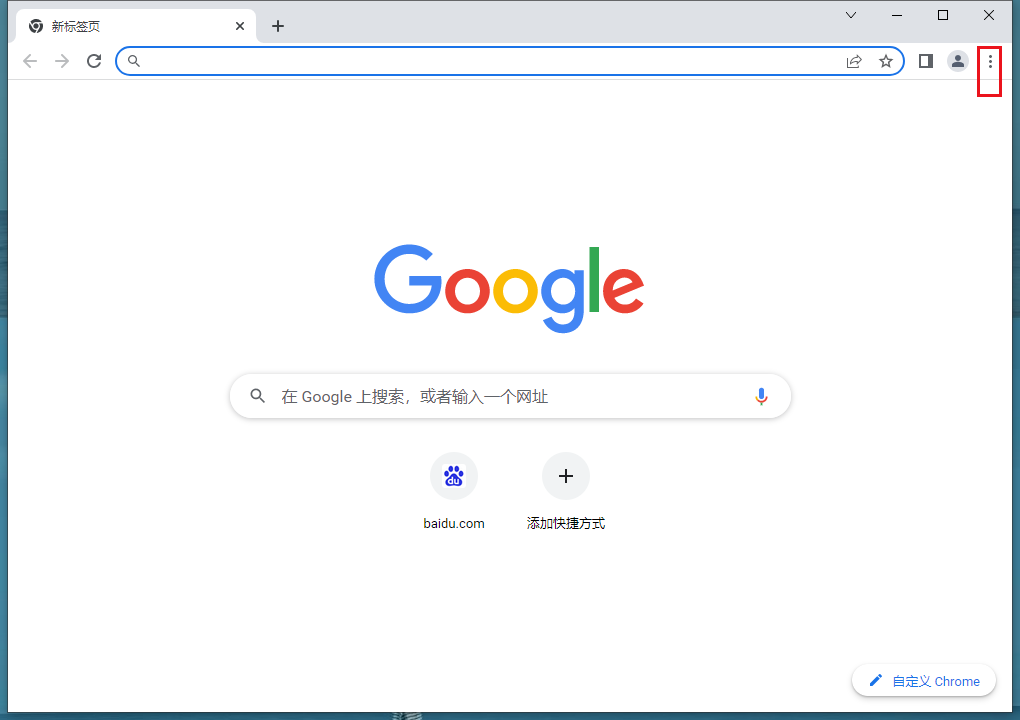
2、然后选择下方选项列表中的设置功能(如下图所示)。
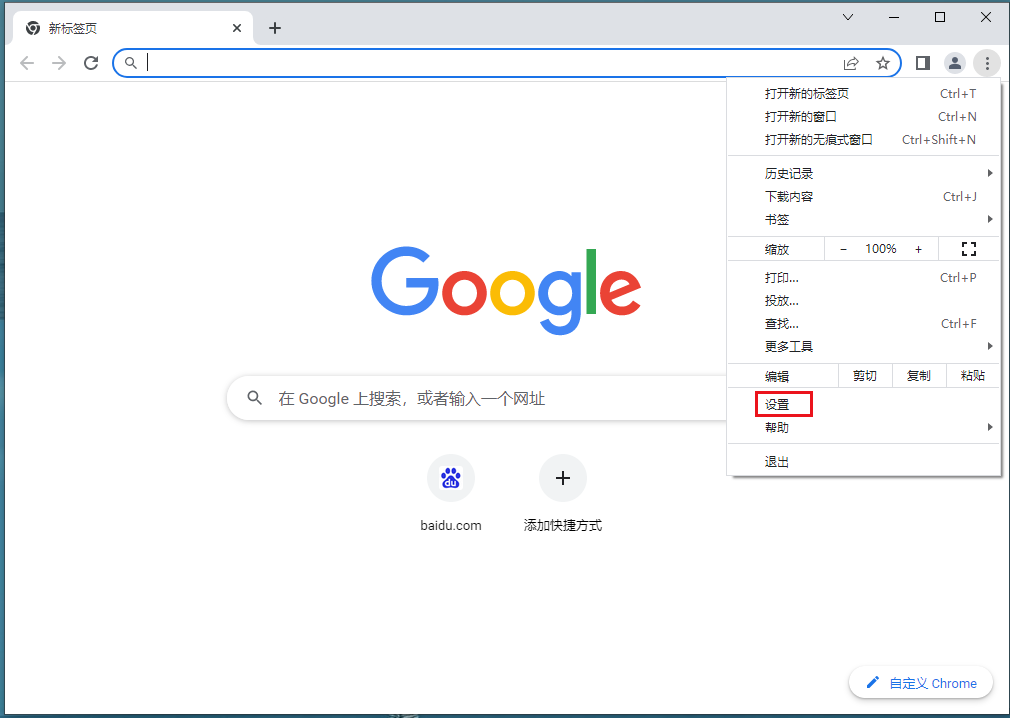
3、接着在该页面我们找到隐私设置和安全性选项并点击(如下图所示)。
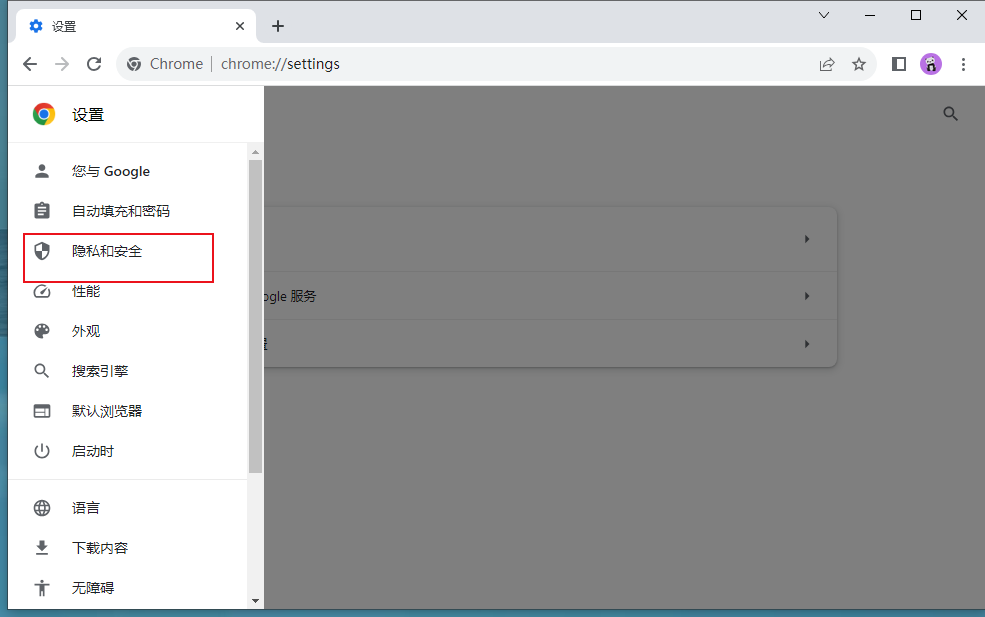
4、然后我们在新的页面找到网站设置选项(如下图所示)。

5、再点击有页面下的通知选项(如下图所示)。
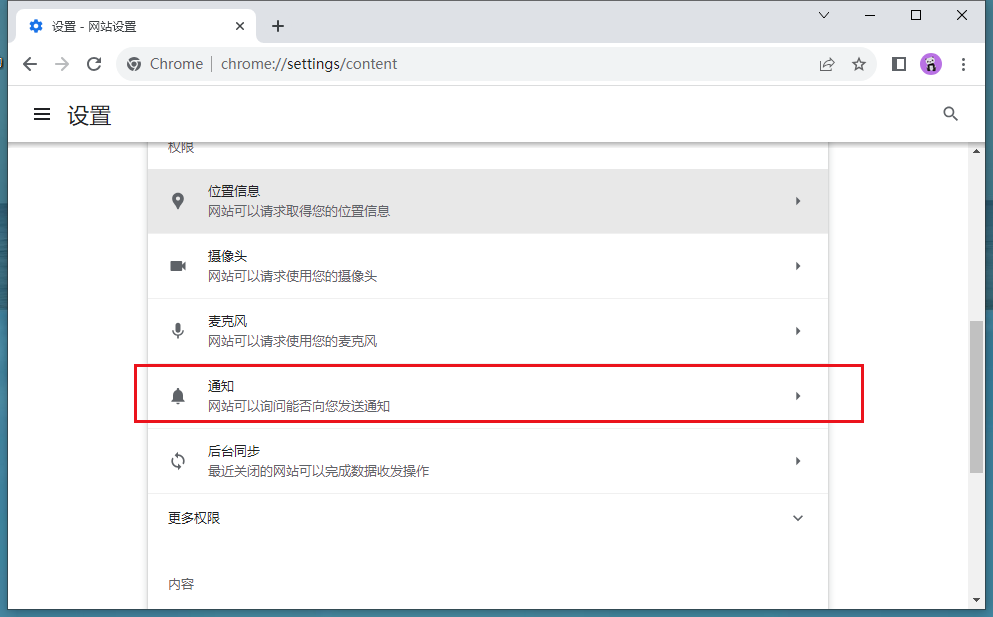
6、最后将默认行为功能下发不允许网站发送通知进行勾选就可以了(如下图所示)。
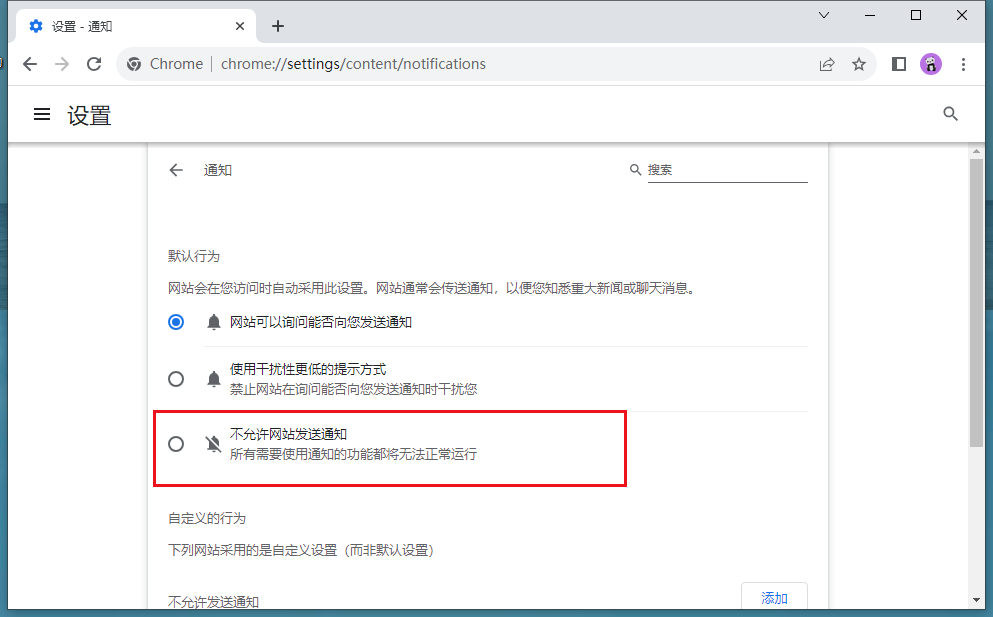
上述就是谷歌浏览器官网带来的【谷歌浏览器怎么禁止网页发送通知?谷歌浏览器不允许网页发送通知图文教程】全部内容,希望能够帮助到需要的用户。



